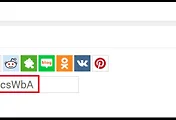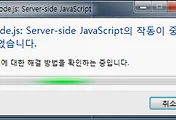문서 작업을 하다가 가장 곤혹스럽고 허탈한 순간은 작성중인 문서가 저장되지 않고 날아가는 경우인데요. 한글 2014의 <자동 저장> 기능을 이용해서 문서를 안전하게 저장할 수 있는 방법을 살펴보겠습니다. (*이 포스팅은 ‘회사에서 바로 통하는 엑셀+파워포인트+워드2013&한글2014&윈도우10’ 을 참고하여 작성하였습니다.)
▶ <자동 저장> 설정하는 방법
1. 도구 – 환경 설정 – 편집 [단축키 : Alt + K + U]
2. 파일 – 다른 이름으로 저장하기 – 저장 설정 [단축키 : Alt + V + Alt + F]
한글 2014에서 <자동 저장> 설정하는 경로는 위의 두가지가 있습니다. 메뉴를 클릭해서 설정할 수도 있고 단축키로 설정할 수도 있습니다. 이 포스팅에서는 위의 두가지 방법 중에서 2번 방법으로 <자동 저장>을 설정해 보겠습니다.
① 다른 이름으로 저장하기
다른 이름으로 저장하기 [단축키 : Alt + V]
<자동 저장> 설정을 위해 우선 ‘다른 이름으로 저장하기’를 클릭합니다. 단축키는 (Alt + V) 입니다.
② 저장 설정
저장 설정 [단축키 : Alt + F]
‘다른 이름으로 저장하기’를 클릭하면 위와 같은 화면이 나옵니다. 여기서 ‘저장 설정’을 클릭합니다. 단축키는 (Alt + F) 입니다.
③ 자동 저장
무조건 자동 저장 / 쉴 때 자동 저장
‘저장 설정’을 클릭하면 <자동 저장>을 설정할 수 있습니다. 여기서 ‘무조건 자동 저장’과 ‘쉴 때 자동 저장’을 설정해 줍니다.
‘무조건 자동 저장’은 문서를 작성할 때 일정한 시간마다 자동 저장이 되도록 설정하는 것입니다. 1~60분까지 설정할 수 있습니다.
‘쉴 때 자동 저장’은 문서 작성 중에 일정한 시간 이상 문서작업을 하지 않을 때 자동 저장이 되도록 설정하는 것입니다. 1~360초(6분)까지 설정할 수 있습니다.
④ 저장
저장하기
⑤ 덮어쓰기
덮어쓰기
‘저장’ – ‘덮어씀’ 까지 클릭하면 <자동 저장> 설정이 완료됩니다.
▷ [고급 팁] – 동시 저장
동시 저장 설정
위의 ‘③ 자동 저장’에서 <자동 저장> 아래에 보면 <동시 저장>이 있습니다. 동시 저장도 함께 클릭하면 한글 문서가 다른 형식의 문서로도 함께 저장되는 것입니다. 워드(docx), 텍스트(txt), 플래쉬(swf) 등의 파일로도 자동 저장 할 수 있습니다.
한글로 문서 작성시 파일이 날아가는 일을 방지하기 위해 (Alt + S)를 연타하곤 했었는데 이제 이 방법을 사용해서 문서를 손실없이 저장하시기 바랍니다. 자동 저장 시간을 줄여주면 걱정 없이 문서 작업을 하실 수 있겠습니다. 감사합니다.
'ETC > 인터넷 활용법 + IT' 카테고리의 다른 글
| ERR_NAME_NOT_RESOLVED 오류 해결하기 (2) | 2021.07.02 |
|---|---|
| 유튜브 mp3 추출 사이트 모음 (0) | 2017.08.02 |
| Node.js: Server-side JavaScript의 작동이 중지 되었습니다. (0) | 2017.07.16 |
| SK 브로드밴드 공유기 설정 방법 [접속 주소, 로그인 계정] (0) | 2016.01.31 |
| 한글2010 저장시 그림이 흐려지는 현상을 해결해보자 (14) | 2014.02.05 |